 DDMLINK
DDMLINK
O comando  DDMLINK foi criado para facilitar a obtenção dos dados de áreas
que entram no programa
DDMLINK foi criado para facilitar a obtenção dos dados de áreas
que entram no programa  DDM, na aba Áreas e volumes das
origens e destinos.
DDM, na aba Áreas e volumes das
origens e destinos.
-
Para usar, chame o comando DDMLINK e selecione uma Sample Line, ou clique Enter para mostrar a tela:
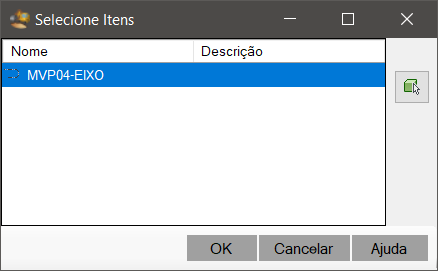
-
Selecione a
 SampleLine ou um
SampleLine ou um  Alinhamento
Alinhamento
Observe: a função de obter as áreas só está disponível se selecionar uma  SampleLine
SampleLine
Assim, o botão  Atualizar, fica disponível:
Atualizar, fica disponível:

Note: Para que as áreas possam ser lidas, serão criadas Section Views temporárias.
Nelas, as seções devem aparecer num estilo visível.
Caso contrário, as áreas virão zeradas.
-
Caso o programa
 DDMLINK já tenha sido usado com a SamleLine selecionada, ele irá abrir o arquivo *.
DDM
associado com o item selecionado.
DDMLINK já tenha sido usado com a SamleLine selecionada, ele irá abrir o arquivo *.
DDM
associado com o item selecionado.
Se o arquivo *.Ddm não abrir, use o comando  Abrir e
selecione o arquivo correspondente se houver.
Abrir e
selecione o arquivo correspondente se houver.
-
Após o programa DDM abrir, será possível atualizar as áreas caso tenha selecionado a sample line.
Mas para isto funcionar, devem
existir Origens e Destinos cujo valor da coluna
Equação:
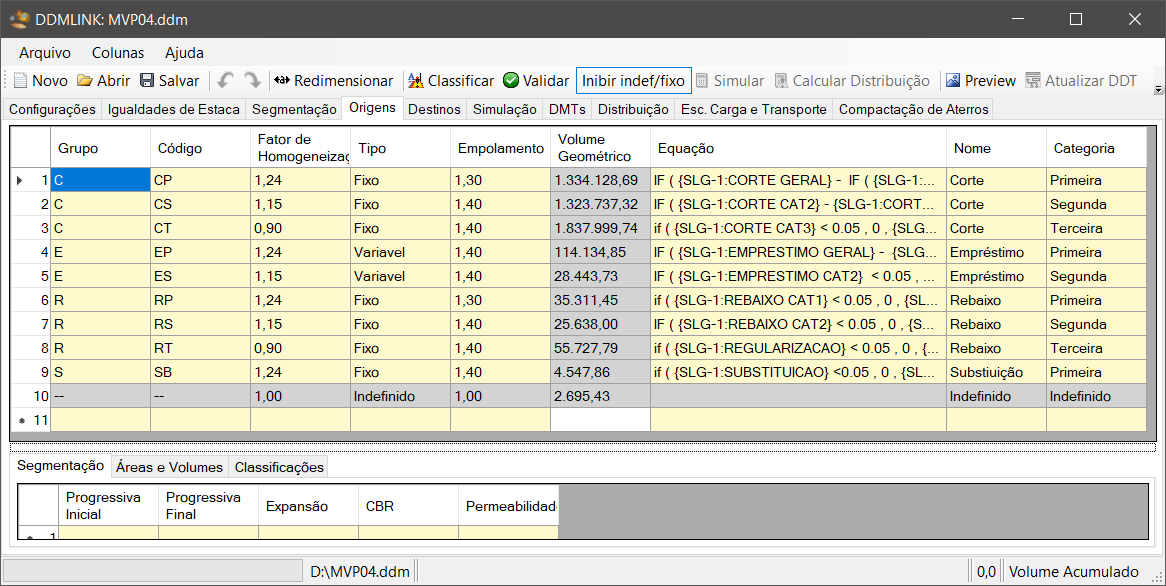
possa ser avaliado usando as áreas do Material List:
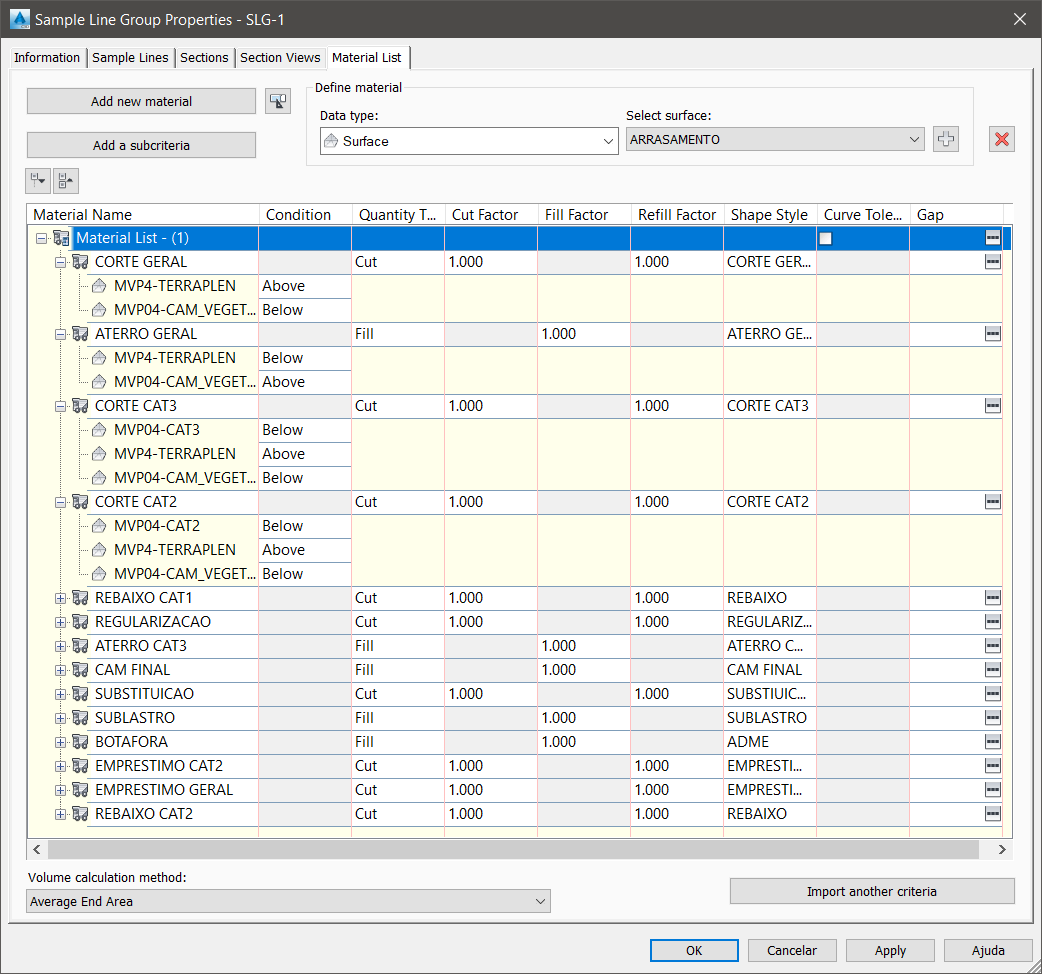
-
Verifique como editar a equação de modo fácil no Editor de Equação:

Para acessar ele, faça duplo clique na célula da coluna Equação.
Veja que ele mostra no quadro esquerdo, uma lista com
os materiais do Material List.
Faça duplo clique em algum deles para que ele entre no quadro da direita, fazendo parte da
equação que irá popular valores na planilha de áreas e volumes
Importante: As Section View não precisam estar desenhadas, mas os estilos dos materiais tem que estar em estilos visíveis:
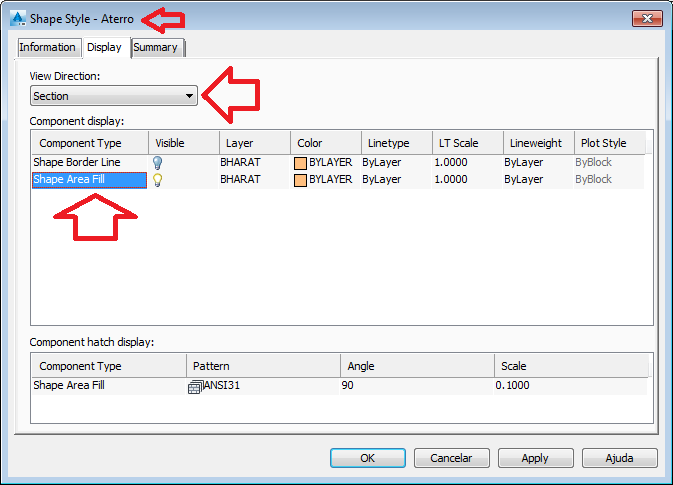
O comando  DDMLINK não serve apenas para obter os dados das áreas do Civil 3D.
DDMLINK não serve apenas para obter os dados das áreas do Civil 3D.
Ele ajuda na visualização do projeto, fazendo "zoom" no Civil 3D para o item selecionado.
Por exemplo, se no programa  DDM selecionamos uma linha da planilha de
DMTs, o programa irá identificar no projeto a estaca correspondente:
DDM selecionamos uma linha da planilha de
DMTs, o programa irá identificar no projeto a estaca correspondente:
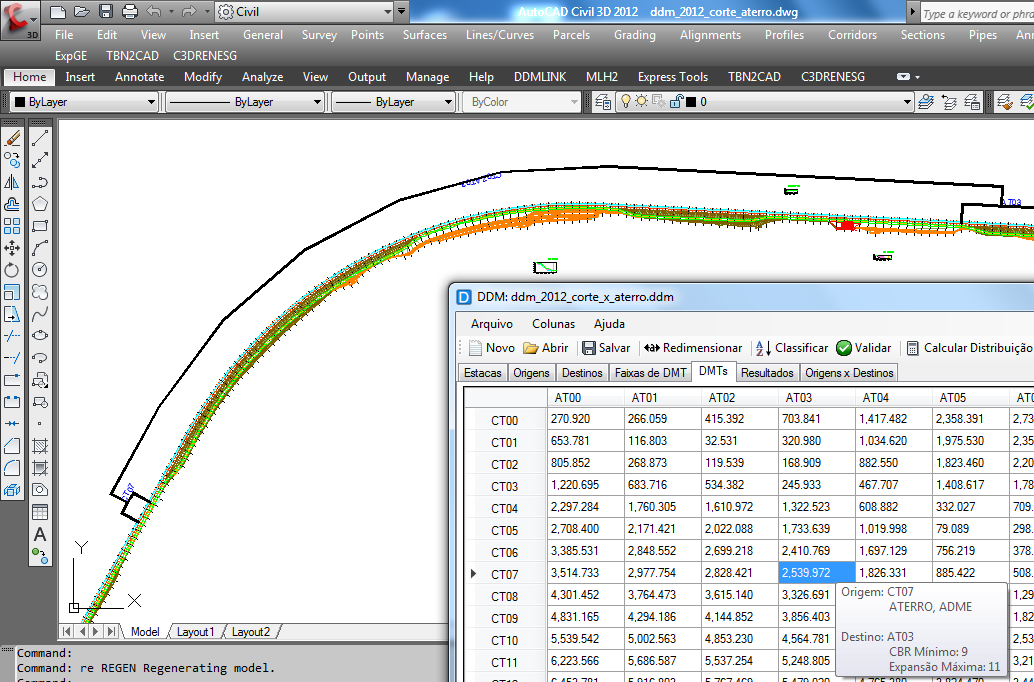
Da mesma forma, para os resultados:
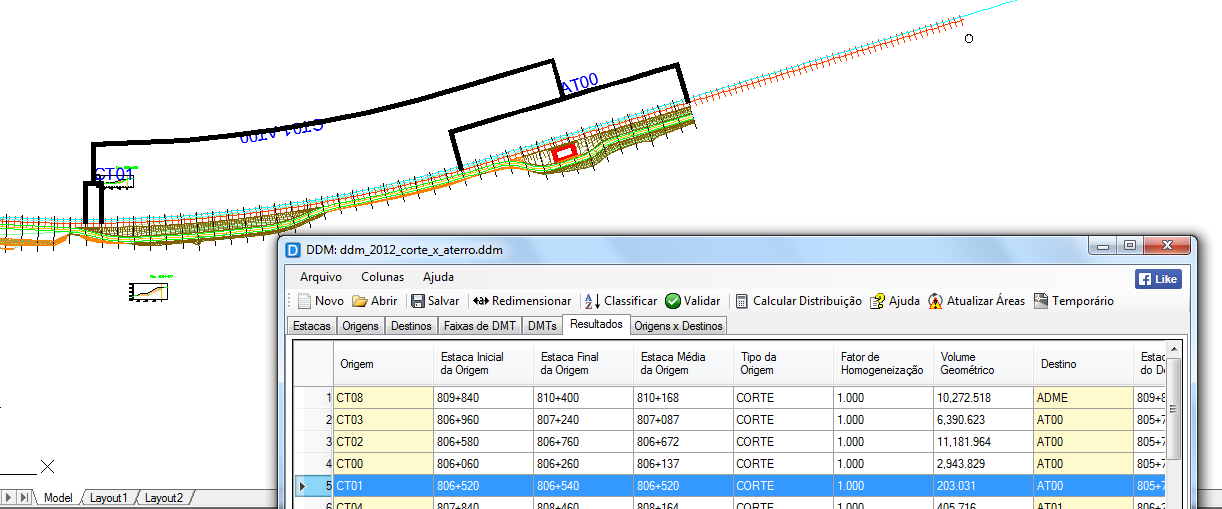
Note que a indicação da posição na tela do Civil 3D é feita usando polilinhas.
Estas polilinhas são temporárias, isto é, ao fazer REGEN elas somem.
Obviamente, que o exemplo das imagens é simples.
Mas a ideia é válida para qualquer tamanho de projeto.
O arquivo  DWG e o arquivo
DWG e o arquivo  DDM
usado no exemplo estão na pasta ./DWG/ do pacote do programa
DDM
usado no exemplo estão na pasta ./DWG/ do pacote do programa
![]() DDMLINK foi criado para facilitar a obtenção dos dados de áreas
que entram no programa
DDMLINK foi criado para facilitar a obtenção dos dados de áreas
que entram no programa ![]() DDM, na aba Áreas e volumes das
origens e destinos.
DDM, na aba Áreas e volumes das
origens e destinos.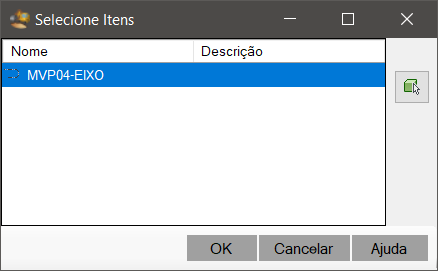

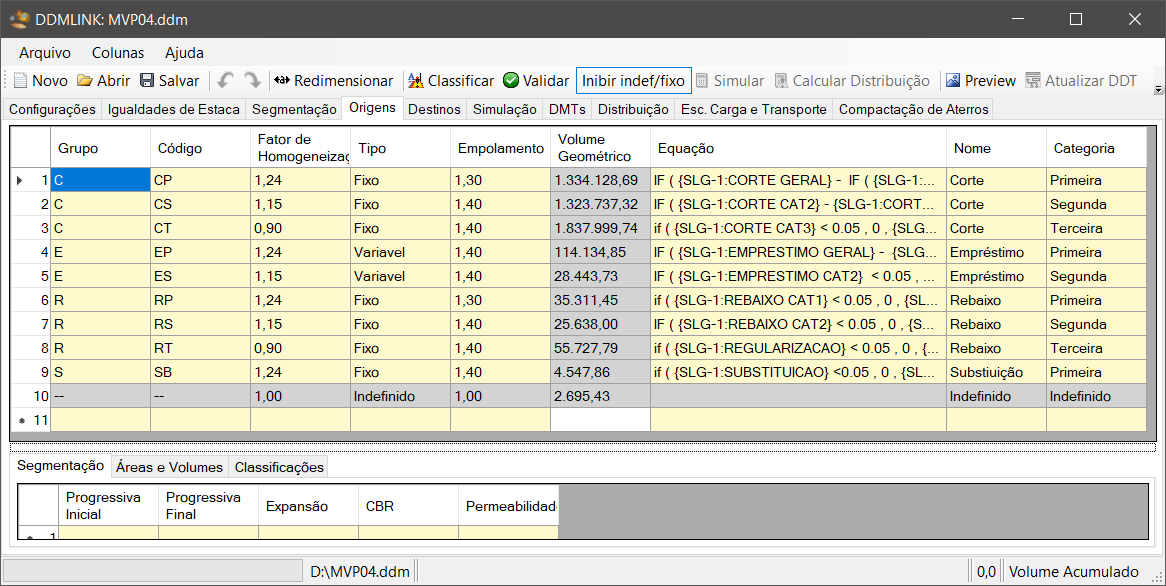
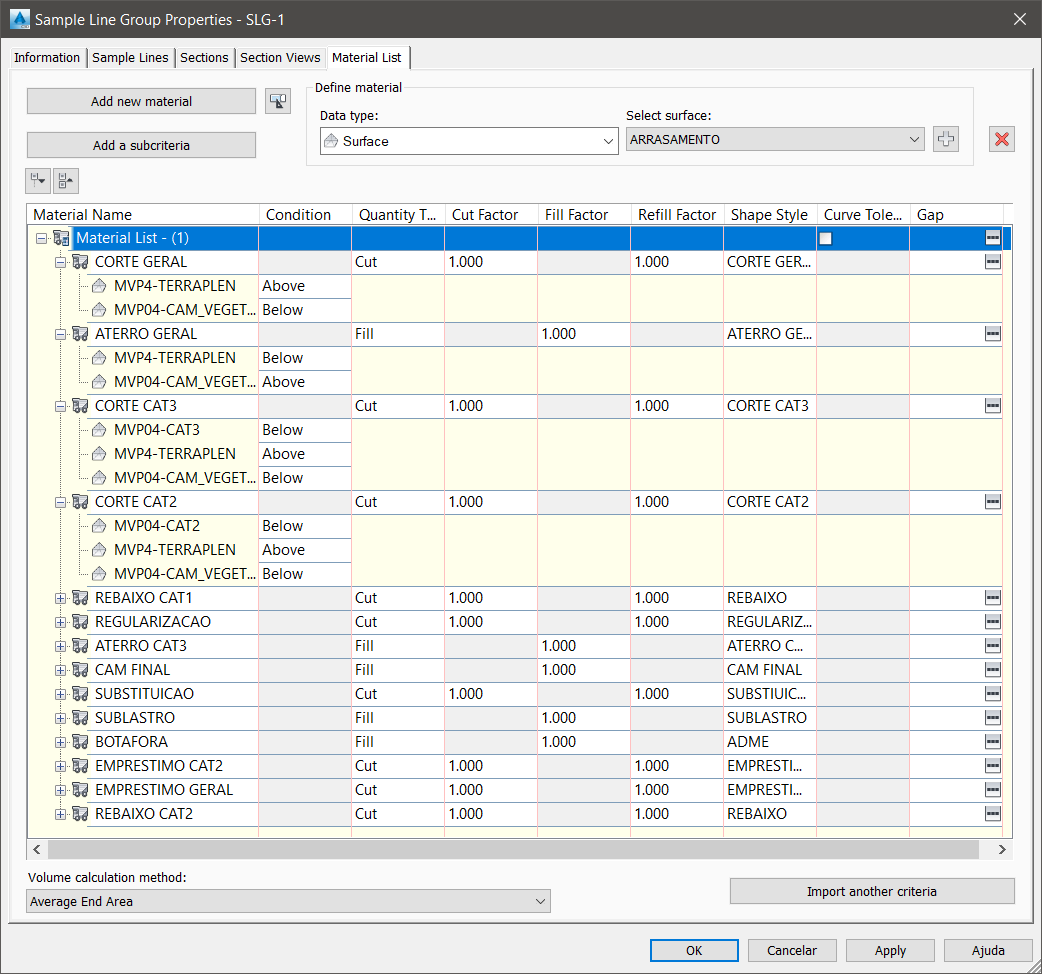

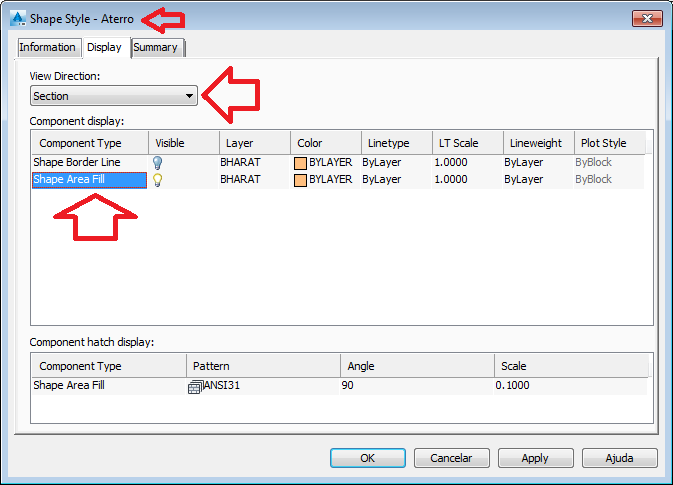
![]() DDMLINK não serve apenas para obter os dados das áreas do Civil 3D.
DDMLINK não serve apenas para obter os dados das áreas do Civil 3D.![]() DDM selecionamos uma linha da planilha de
DMTs, o programa irá identificar no projeto a estaca correspondente:
DDM selecionamos uma linha da planilha de
DMTs, o programa irá identificar no projeto a estaca correspondente: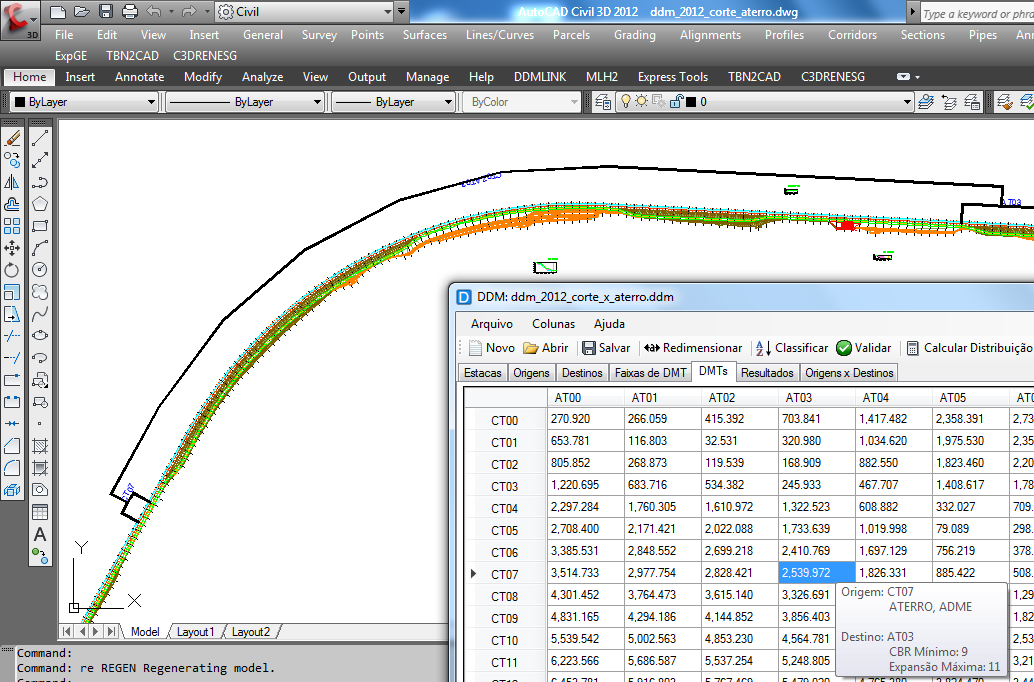
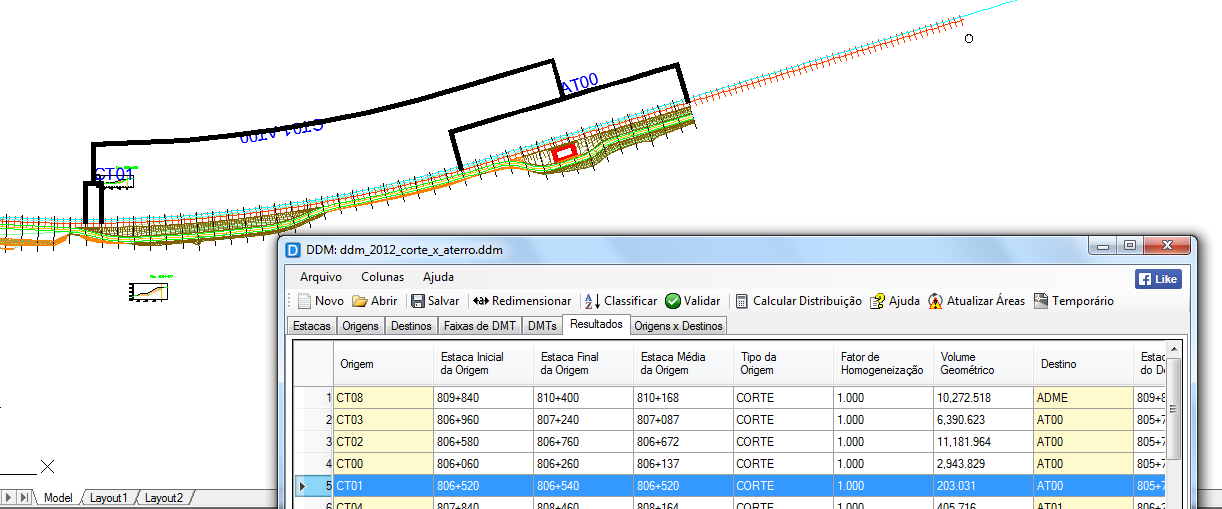
![]() DWG e o arquivo
DWG e o arquivo ![]() DDM
usado no exemplo estão na pasta ./DWG/ do pacote do programa
DDM
usado no exemplo estão na pasta ./DWG/ do pacote do programa